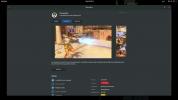Hur man hittar information om grafikkort på Linux
Behöver du hitta information om grafikkortet i din Linux-skrivbordsmiljö? Är terminalkommandon inte tillräckligt med information? Följ med vår guide när vi visar hur du hittar grafikkortinformation på Linux!
Installera GPU Viewer i Linux
Innan du går igenom hur du använder GPU Viewer-applikationen för att titta på grafikkortinformation på ditt Linux-skrivbord måste appen vara installerad. För att starta installationen, öppna ett terminalfönster genom att trycka på Ctrl + Alt + T eller Ctrl + Skift + T på tangentbordet. Följ sedan installationsinstruktionerna på kommandoraden som beskrivs nedan.
Obs: GPU Viewer har anständigt Linux-stöd. Från och med nu stöder GPU Viewer Ubuntu och Debian via en officiellt DEB-paket. Dessutom finns den som Flatpak och finns i Arch Linux User Repository.
Ubuntu
För att installera GPU Viewer-applikationen på ditt Ubuntu-skrivbord, börja med hjälp av wget verktyg för att ta tag i den senaste versionen av DEB-paketet från projektets GitHub.
wget https://github.com/arunsivaramanneo/GPU-Viewer/releases/download/v1.23/gpu-viewer_1.23f1-1_amd64.deb
När DEB-paketet har laddats ner till din Linux-dator, använd Benägen kommando för att installera det.
sudo apt install ./gpu-viewer_1.23f1-1_amd64.deb
När Benägen kommandot avslutas, kommer GPU Viewer att installeras på ditt system.
Debian
För att få GPU Viewer igång på din Debian Linux-dator, börja med att ladda ner DEB-paketet från internet med hjälp av wget kommando.
wget https://github.com/arunsivaramanneo/GPU-Viewer/releases/download/v1.23/gpu-viewer_1.23f1-1_amd64.deb
Använd sedan dpkg kommando för att installera programvaran på din Debian PC. Tänk på att under dpkg installation, vissa fel kan uppstå.
sudo dpkg -i installera gpu-viewer_1.23f1-1_amd64.deb
Korrigera felen med apt-get install -f kommando.
sudo apt-get install -f
När alla fel korrigeras är GPU Viewer redo att användas på ditt Debian Linux-system.
Arch Linux
På Arch Linux är GPU Viewer tillgängligt som AUR-paket. För att starta installationen, installera både paketet "Git" och "Base-devel" på systemet med följande Pac Man kommando.
sudo pacman -S base-devel git
När paketet "Base-devel" och "Git" har installerats använder du git klon kommando för att ladda ner Trizen AUR-hjälper. Trizen är en fantastisk app som underlättar installation av AUR-paket. Det kommer att göra inställningen av GPU Viewer mycket enkel genom att ta ut de tråkiga delarna.
git klon https://aur.archlinux.org/trizen.git
Installera Trizen-applikationen med följande makepkg kommando.
makepkg -sri
Slutligen installerar du GPU Viewer-programmet på ditt Arch Linux-system genom att köra trizen -S kommando.
trizen -S gpu-viewer
Fedora / OpenSUSE
Tyvärr finns det inget RPM-paket tillgängligt för Fedora eller OpenSUSE-användare. Om du vill använda GPU Viewer måste du installera Flatpak-versionen av appen.
Flatpak
För att få GPU Viewer igång via Flatpak, börja med att säkerställa att Flatpak runtime är inställd på ditt system. Om du inte gör det, följ vår guide för hur du ställer in den. Ange sedan följande kommandon för att få appen installerad.
flatpak remote-add --if-not-exist flathub https://flathub.org/repo/flathub.flatpakrepo flatpak installera flathub io.github.arunsivaramanneo. GPUViewer
Hur man hittar information om grafikkort på Linux
GPU Viewer-applikationen gör att Linux-användare kan få en galen information om grafikkortet, inklusive Vulkan-information, OpenGL-information, tekniska specifikationer och mycket mer. För att visa information för din egen GPU, börja med att starta GPU Viewer-applikationen på ditt Linux-skrivbord. Starta det genom att söka efter det i appmenyn. När applikationen är öppen, följ informationen nedan för att hitta information om GPU.
Hitta “OpenGL” -ikonen och klicka på den med musen. När du har valt “OpenGL” -ikonen kommer du att se en OpenGL-avläsning av din GPU. Den här avläsningen visar din X.Org-version, OpenGL-renderaren (AKA ditt grafikkort), den version av OpenGL du använder, ditt tillgängliga videominne och mycket mer.

Förutom OpenGL-informationen visar GPU Viewer också alla OpenGL-tillägg som för närvarande används på din Linux-PC. För att filtrera genom dem, leta upp området "Skriv här för att filtrera tillägg" och skriv in det för att hitta specifika tillägg.
Vulkan
Om OpenGL-information inte räcker för dig kan GPU Viewer också visa Vulkan-information. Så här gör du. Först hitta "Vulkan" -ikonen och klicka på den med musen. När du har valt "Vulkan" -ikonen kommer GPU Viewer att visa flera olika flikar. Dessa flikar är "Enhet", "Egenskaper", "Funktioner", "Gränser", "Tillägg", "Format", "Mintyper", "Köer" och "Instanser och lager". Klicka på fliken "Enheter".

Inuti fliken "Enheter" ser du en detaljerad avläsning av dina grafikkortsspecifikationer. Det här området visar också din Vulkan API-version, minnesfritt, totalt tillgängligt minne och mer.
Sök
Nya Inlägg
Hur man ställer in Winepaks på Linux
Löpning Windows-program på Linux är möjligt, men inte lätt. De fles...
Hur man ställer in ElectronMail på Linux
ProtonMail är go-to-posttjänsten för journalister, aktivister och m...
Hur du delar Linux-skärmdumpar online med ScreenCloud
De inbyggda skärmdumpverktygen i de flesta Linux-skrivbordsmiljöer ...